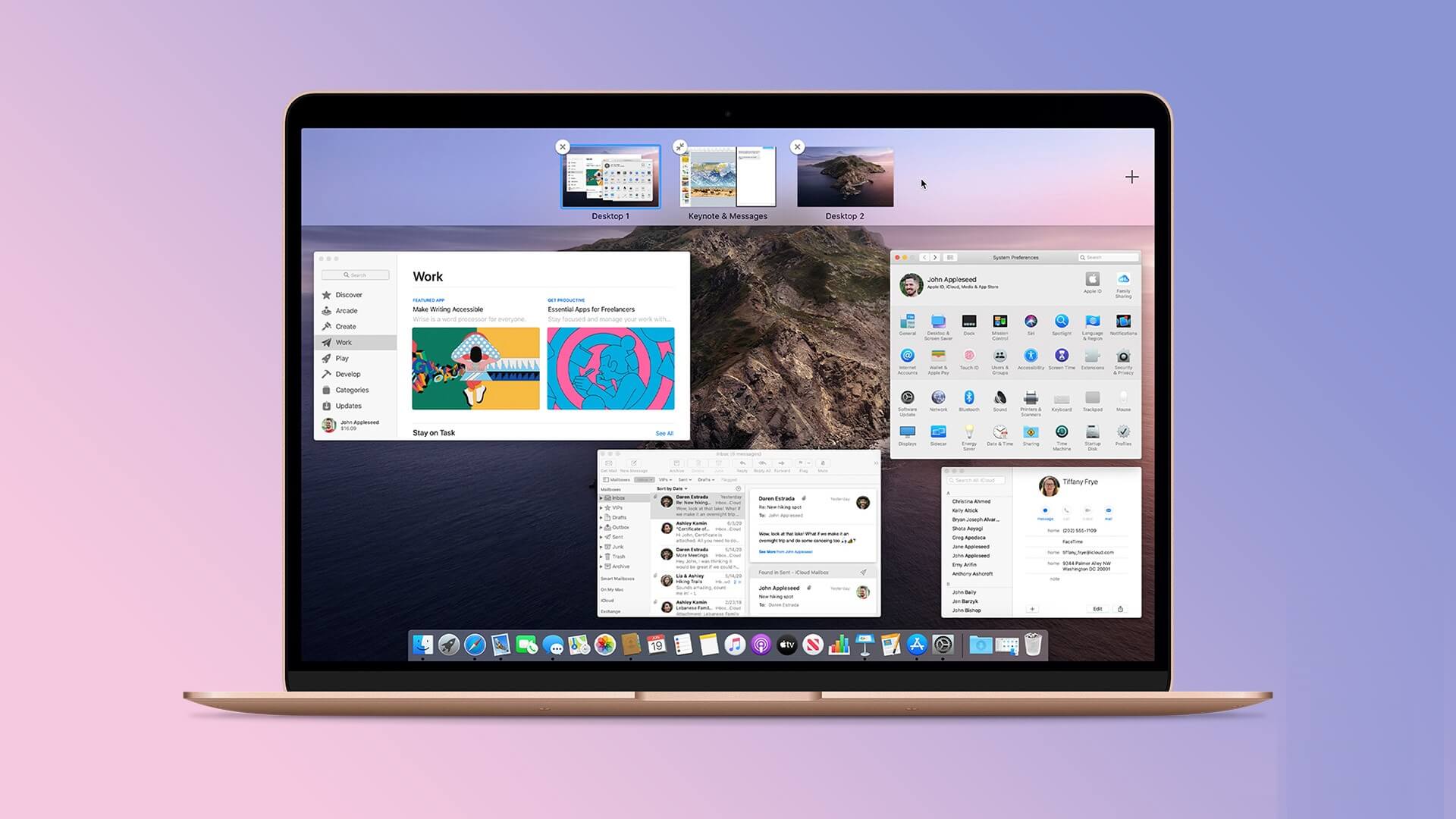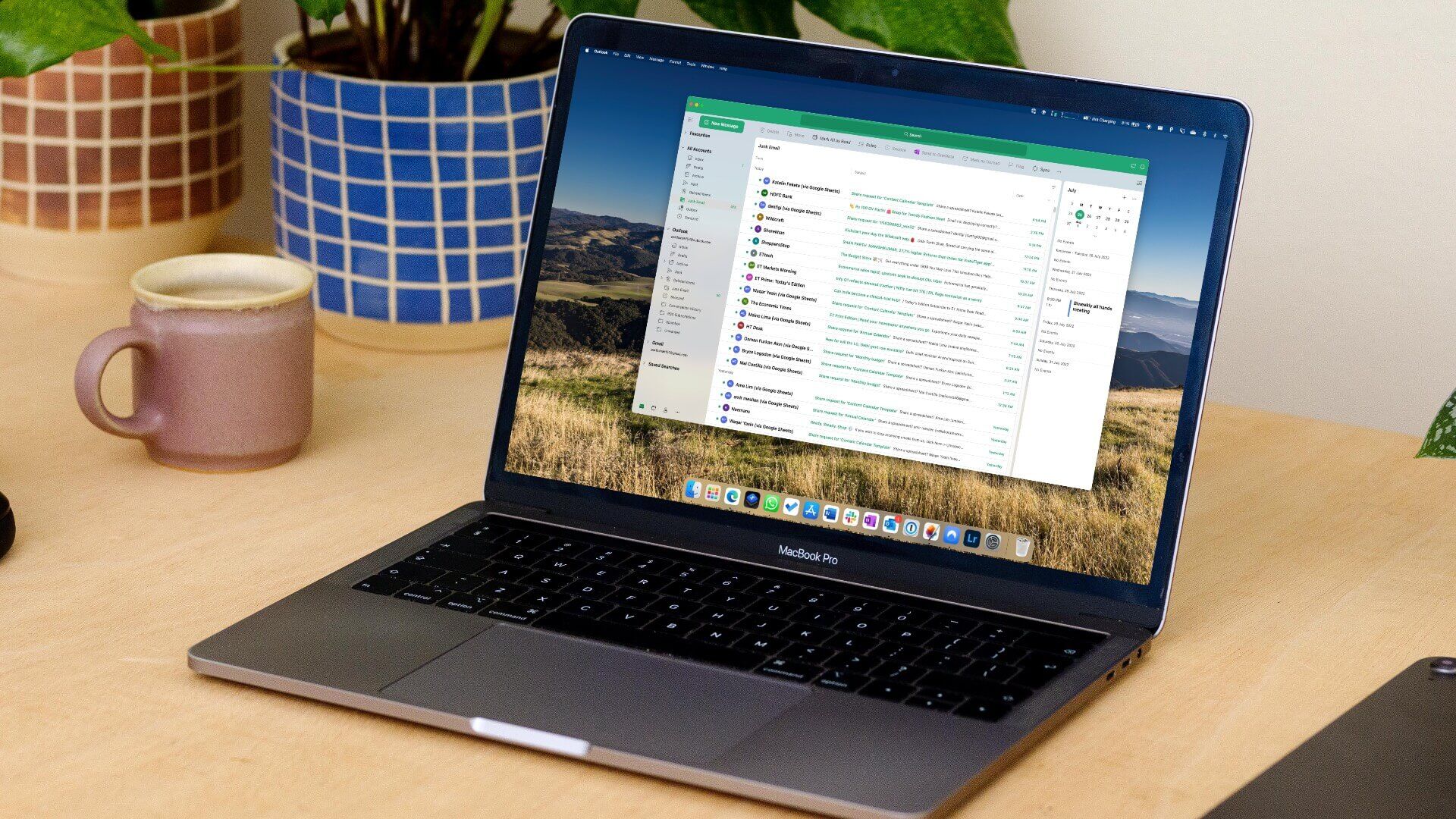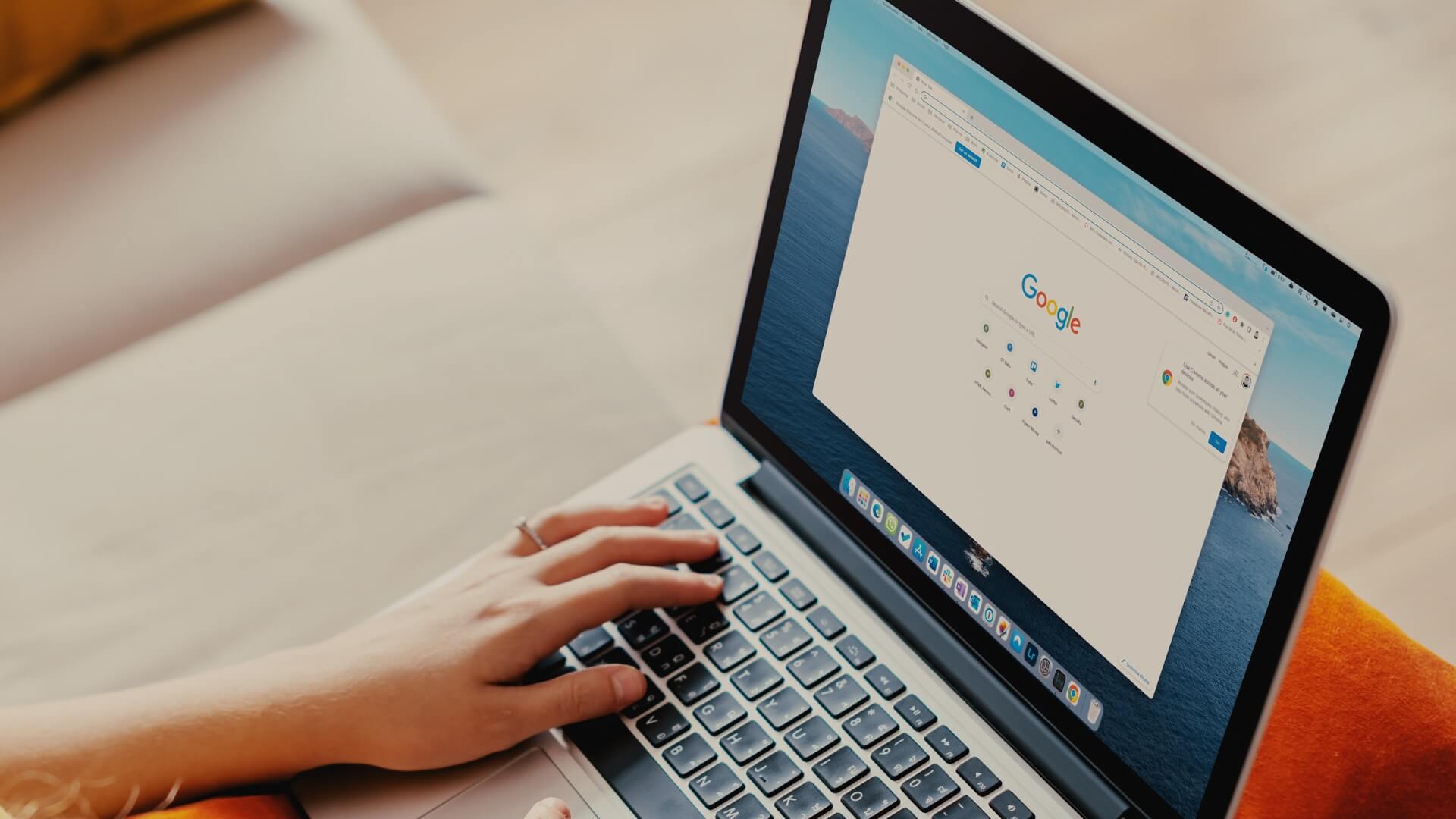Att lyssna kan leda till Ljud på din dator Att använda trådbundna hörlurar kan leda till trassliga sladdar och andra besvär. Så om du väljer att använda Bluetooth-hörlurar med din Mac istället, kommer ingen att klandra dig. Samtidigt betyder det inte alltid att du slipper alla dina problem med att använda Bluetooth-hörlurar. Ibland kan det hända att ljudet slutar fungera. Den här artikeln hjälper dig att åtgärda ljudproblemet med Bluetooth-hörlurar på din Mac.

Vad orsakar att Bluetooth-hörlurar på en Mac slutar spela upp ljud?
Även om din Mac säger att du har anslutit trådlösa hörlurar kan de sluta fungera korrekt av flera anledningar.
I vissa fall kan dina hörlurar sluta spela upp ljud – eller så hör du ljudet tystare än vanligt – eftersom batterinivån är låg. Om så är fallet, anslut dina hörlurar till en USB-laddare, så borde detta lösa problemet.
Vid andra tillfällen kan Bluetooth-hörlurar sluta spela upp ljud på grund av signalproblem. Till exempel kan något störa anslutningen.
Hur man åtgärdar ljudproblem utan att koppla bort hörlurar
Även om du kan koppla bort dina Bluetooth-hörlurar från din Mac innan du parar ihop dem igen, låt oss inse det – det kräver mycket ansträngning.
Innan du kopplar bort hörlurarna, försök att se om du kan åtgärda problemet på din Mac. Kontrollera utgångsvolymen för att göra detta.
Steg 1: Gå till Apple-logotypen längst upp till vänster i verktygsfältet på din Mac.
Steg 2: Klicka på Systeminställningar när rullgardinsmenyn visas.
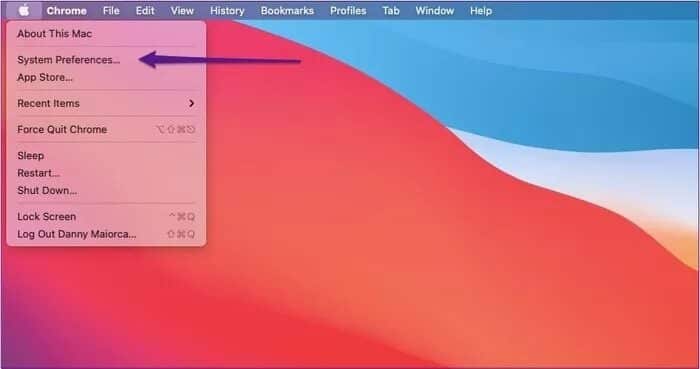
Steg 3: Leta efter ljudalternativet, vilket är mikrofonikonen med ljudvågor.
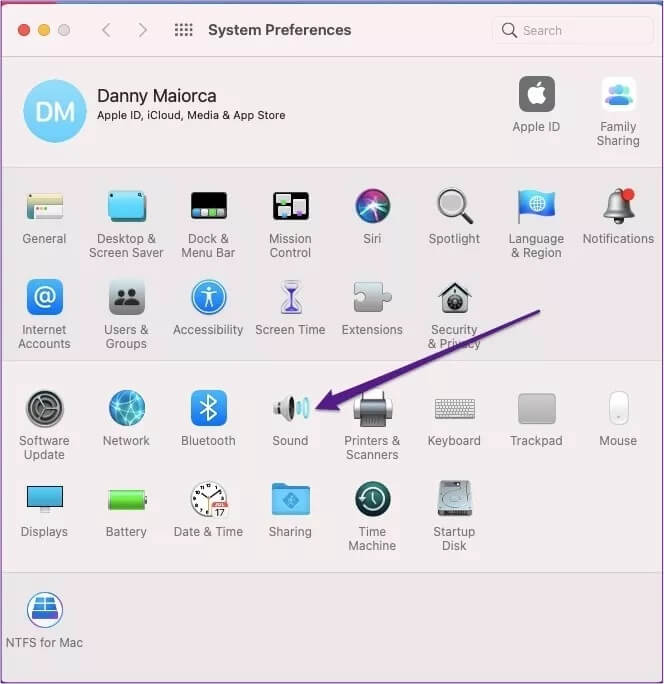
Steg 4: I nästa fönster väljer du fliken Utdata högst upp.
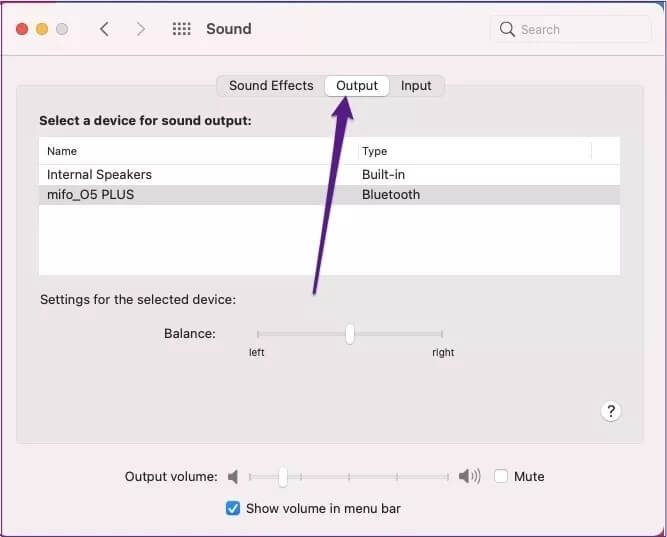
Steg 5: Om din enhet är ansluten bör du se den listad i den stora vita rutan. Markera detta, så bör ljudet börja spelas upp från dina hörlurar omedelbart.
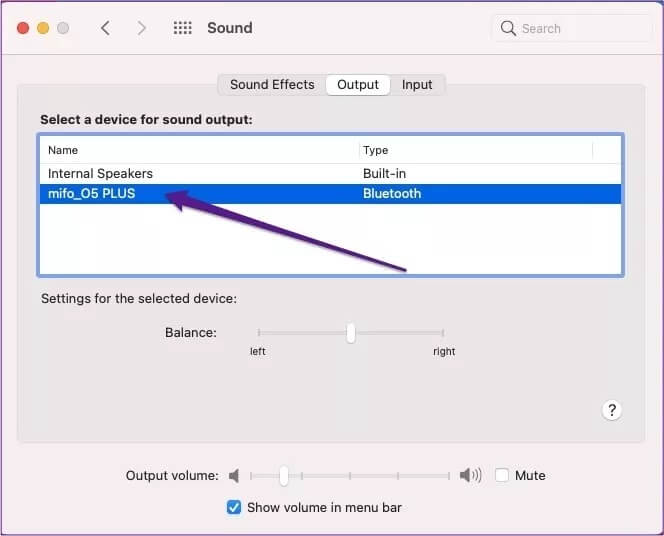
Du kan också ändra volymen under den vita rutan och göra ljudet högre genom att flytta reglaget åt höger. Se till att rutan Ljud av också är avmarkerad; du ser den bredvid.
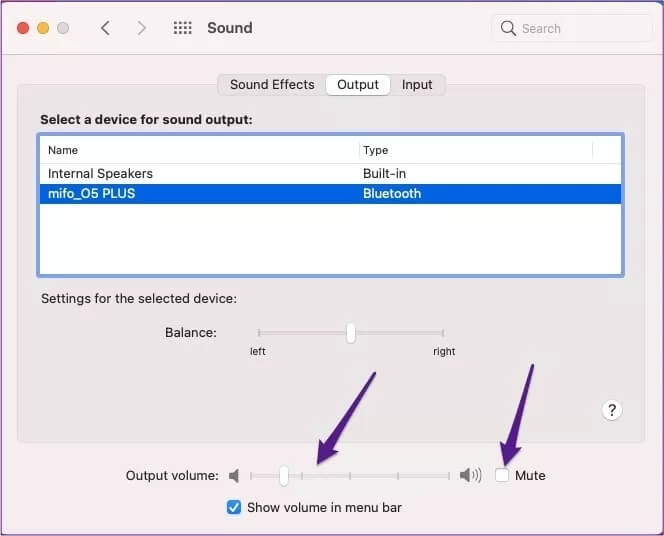
När du har ändrat ljudutgången börjar du spela en låt, video eller podcast för att kontrollera om problemet är löst.
Hur man kopplar bort och återansluter hörlurar
Om lösningen ovan inte fungerar kan du prova att koppla bort och återansluta dina Bluetooth-hörlurar till din Mac. Även om det tar lite längre tid är processen ganska enkel och borde inte ta lång tid.
Först måste du koppla bort dina hörlurar. Du kan göra detta genom att stänga av dem på själva enheten, antingen genom att trycka på knappen eller genom att lägga tillbaka hörlurarna i fodralet.
Alternativt kan du koppla bort dem med hjälp av din Mac. Du har några alternativ. Det första är att koppla bort dem från din Macs verktygsfält. Så här gör du:
Steg 1: Klicka på Bluetooth-ikonen högst upp på skärmen. Du hittar den nära höger sida, och den ska vara mellan volym- och Wi-Fi-ikonerna (eller nära dem).
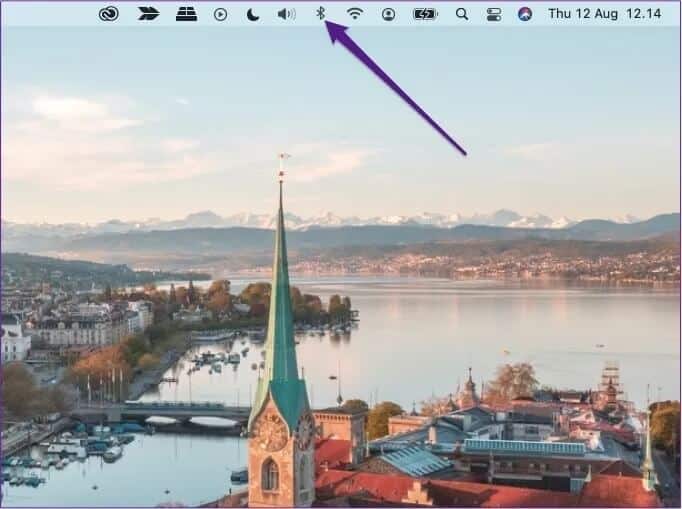
Steg 2: När du har valt Bluetooth-ikonen visas en lista över anslutna enheter. Om dina hörlurar är anslutna visas hörlurarnas logotyp i en blå cirkel. Tryck på den här ikonen en gång för att koppla bort dem.
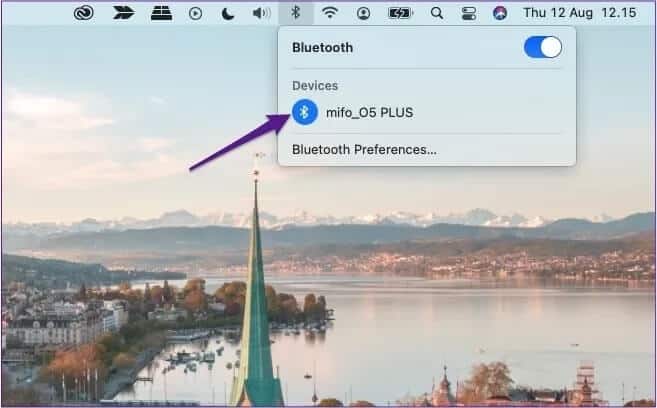
Alternativt kan du koppla bort den från Bluetooth-avsnittet. Följ dessa steg:
Steg 1: Klicka på Bluetooth-inställningar under Bluetooth-ikonen.
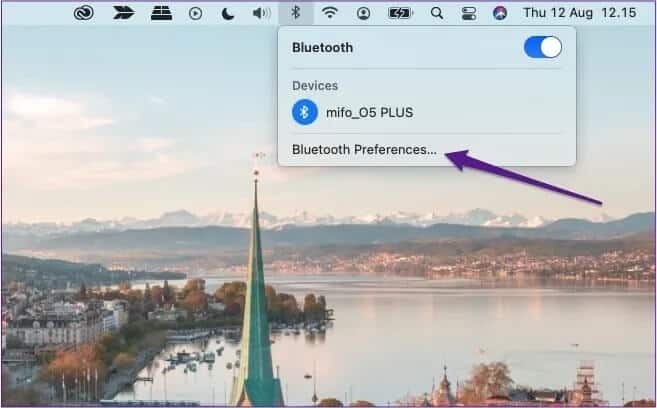
Steg 2: Bredvid dina hörlurar ser du ett litet x-ikon när de är markerade. Tryck på det.
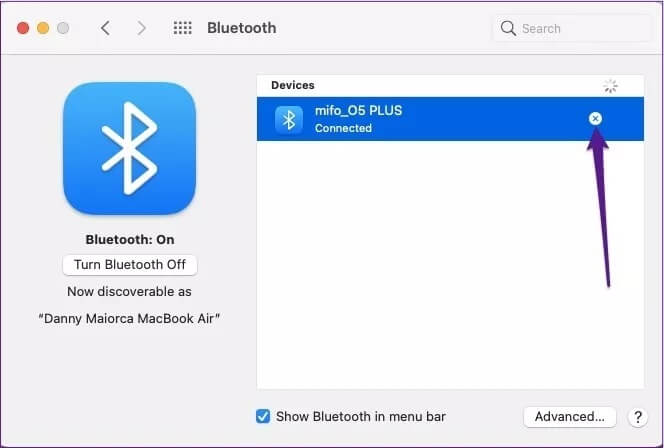
När du är redo att återansluta hörlurarna till din Mac, starta om dem. Om du kopplade bort hörlurarna antingen genom att stänga av dem på själva enheterna eller genom att använda det första Bluetooth-alternativet, bör de para ihop igen när de är inom räckhåll för din Mac.
Om du däremot väljer det senare alternativet måste du återansluta dem manuellt. För att göra detta:
Steg 1: Återgå till Bluetooth-inställningar.
Steg 2: Bredvid dina hörlurar väljer du Anslut när de är påslagna.
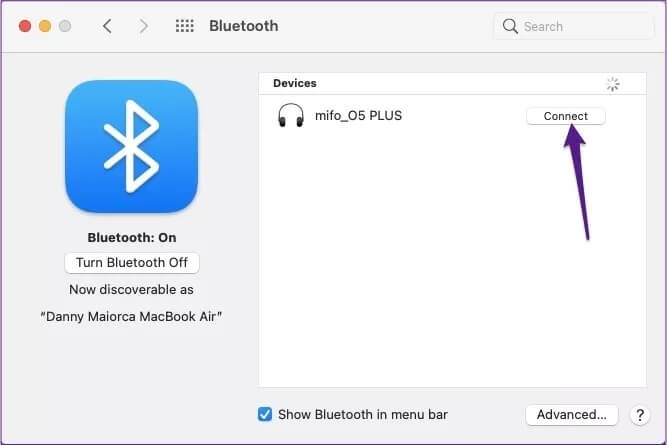
Installera Bluetooth-headsetljud på Mac
När dina Bluetooth-hörlurar inte spelar upp ljud via din Mac kan det störa din dag avsevärt. Lyckligtvis är problemet enkelt att åtgärda och det tar inte lång tid.
Om du har provat allt i den här artikeln för att åtgärda ljudproblemet med Bluetooth-hörlurar på din Mac och problemet fortfarande kvarstår, kan du behöva byta ut dina hörlurar.